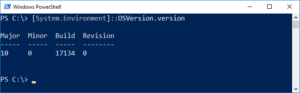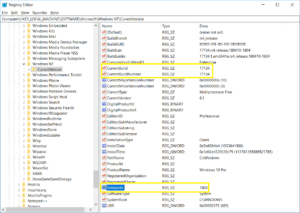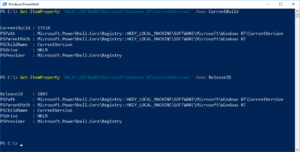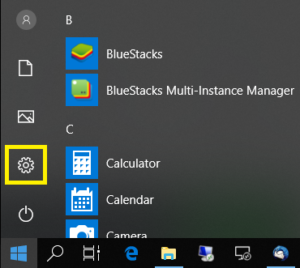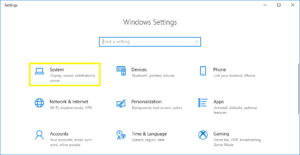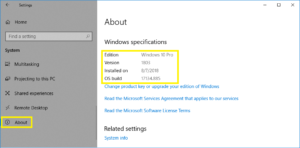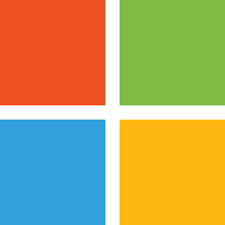
Vérifier la version et le build de Windows qui est installé.
Il existe plusieurs méthodes pour obtenir cette information. La liste n’est pas exhaustive et à l’exception de la méthode avec Powershell, les interface graphiques peuvent être changer selon la version de Windows.
Sommaire
Méthode 1 : Powershell
[System.Environment]::OSVersion.version
Méthode 2 : Registre
Les informations sont accessible dans le registre :
Get-ItemProperty ‘HKLM:\SOFTWARE\Microsoft\Windows NT\CurrentVersion’ -Name CurrentBuild
Get-ItemProperty ‘HKLM:\SOFTWARE\Microsoft\Windows NT\CurrentVersion’ -Name ReleaseID
$(Get-ItemProperty ‘HKLM:\SOFTWARE\Microsoft\Windows NT\CurrentVersion’ -Name CurrentBuild).CurrentBuild
$(Get-ItemProperty ‘HKLM:\SOFTWARE\Microsoft\Windows NT\CurrentVersion’ -Name ReleaseID).ReleaseID
Le hash d’un fichier s’obtient avec la commande :
Méthode 3 : en graphique
Windows 10 et 2019/2019 server
Cliquer sur Start > Setting > System > about